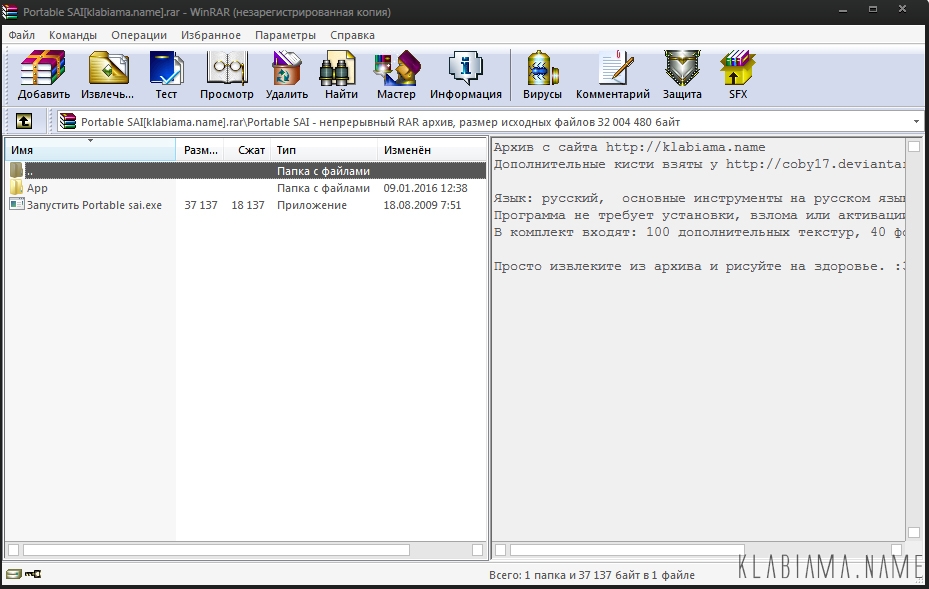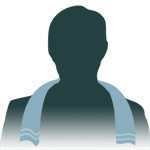Файлы
Главная » Файлы » Другие программы » Другое |
WinRAR 4.20 13.10.2012
| 14.02.2014, 08:04 | |
|
Архиватор – это программа для одновременной упаковки одного или любого другого количества файлов с целью удобства их копирования, отправки, хранения. Архиваторы также позволяют за счёт выбранного метода сжатия, уменьшить размеры файлов, которые добавляются в архив. Ещё одной полезной функцией многих архиваторов является возможность установить пароль на создаваемый архив, после чего пользователь не сможет открыть ни один из файлов, содержащихся в архиве и, тем более, не сможет извлечь из него эти файлы. Архиватор официально является платным и в случае использования его более 40 дней, будут постоянно надоедать всплывающие окна с просьбой купить продукт WinRAR и тем самым поддержать разработчиков для выпусков качественных обновлений. Если не покупать, то можно продолжать сколько угодно использовать WinRAR, просто закрывая подобные окна о покупке лицензии. Внимание! Перед установкой необходимо удалить старую версию программы (запуск инсталлятора с ключом -aiU или файлом _uninstall.cmd или через панельустановки/удаления программ). Отличия от оригинальной версии1. Совмещённые в одном инсталляторе x86 и x64 версии (битность автоматически выбирается при установке).2. Не требует регистрации (патч ADMIN_CRACK - в x86 и ключ - в x64). 3. Работает с любыми ключами, в том числе с заблокированными и самодельными (только для x86). 4. Работает с любыми цифровыми подписями, показывает информацию даже для невалидных подписей. 5. Работает с заблокированными архивами, в свойствах не показывает, что архив заблокирован. 6. Шесть возможных стилей оформления (смотрите styles.jpg). 7. Четыре дополнительных темы оформления 32x32 (смотрите themes.jpg). 8. Небольшая чистка дистрибутива от "мусора" и оптимизация настроек. 9. Возможность импортирования настроек из settings.reg (если находится рядом с инсталлятором). Варианты установки(с дополнительными файлами)1. Запуск с ключом -? (или файлом _help.cmd) - отображает весь список ключей установки2. Запуск с ключом -aiA - "тихая" установка программы 3. Запуск с ключом -aiS - после установки появляется диалог для установки различных настроек. 4. Существует возможность при установке задать стиль оформления программы. Для этого ключ, соответствующий выбранному стилю, нужно поставить ПЕРЕД ключом А или S. Дополнительные ключи стилей для комбинирования с ключами установки: E Стиль оформления Emerald M Стиль оформления Monlight N Стиль оформления Neon P Стиль оформления Pink R Стиль оформления Rainbow T Стиль оформления Titanium Так, например, ключ для стандартной установки со стилем Titanium, будет выглядеть как -aiTS 5. Существует возможность при установке задать тему программы по умолчанию. Однако, ключ только включает тему, установлены будут все четыре - независимо от ключа. Для этого ключ, соответствующий выбранной теме, нужно поставить ПЕРЕД ключом А или S. Дополнительные ключи тем для комбинирования с ключами установки: 1 Тема оформления Delato.theme 2 Тема оформления Designcontest 3 Тема оформления Junior 4 Тема оформления W7Elegant" 5 Тема оформления 4Vista" Так, например, ключ для "тихой" установки с темой по умолчанию Junior, будет выглядеть как -ai3A 6. Ключи выбора темы и стиля оформления, могут комбинироваться. Так, например, ключ для "тихой" установки с темой по умолчанию W7Elegant и стилем оформления Rainbow, будет выглядеть как -ai4RA 7. Поскольку комбинаций ключей получается достаточно много, сделал только один _silent_example.cmd для установки программы с заданными ключами. Вы можете открыть его в блокноте и отредактировать согласно собственным предпочтениям, используя перечисленные выше ключи. Изменив заданый там -ai4RA на -ai3A или -aiPS или -ai1EA или -aiS и т.д. Выражаю благодарность: ADMIN_CRACK - за лекарство. Gora - за помощь с создании установочного скрипта 7z-sfx. Если вам не нужны стили и дополнительные настройки, то скачивайте только установочник с ЯНДЕКС ДИСКА | |
| Категория: Другое | | |
| Просмотров: 2919 | Загрузок: 1628
| | |
| Всего комментариев: 0 | |
|
| |